Hoe kunnen bepaalde gebruikers het celbereik in Excel bewerken?
Over het algemeen kan een beschermde werkmap niet door anderen worden bewerkt, tenzij ze het wachtwoord hebben. Maar soms kunt u bepaalde gebruikers toestaan een celbereik van de beschermde werkmap te bewerken. Als u deze zelfstudie volgt, kunt u deze bewerking uitvoeren in Excel.
Sta bepaalde gebruikers toe het celbereik te bewerken
 Sta bepaalde gebruikers toe het celbereik te bewerken
Sta bepaalde gebruikers toe het celbereik te bewerken
Voordat u bepaalde gebruikers toestaat het celbereik te bewerken, moet u ervoor zorgen dat de werkmap niet is beveiligd.
1. Open het werkblad waarvan u wilt dat bepaalde gebruikers het celbereik bewerken en klik op Beoordeling > Gebruikers toestaan bereiken te bewerken. Zie screenshot:
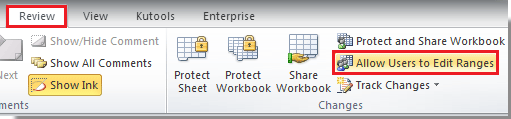
2. In de Gebruikers toestaan bereiken te bewerken dialoogvenster, klik New knop. Zie screenshot:
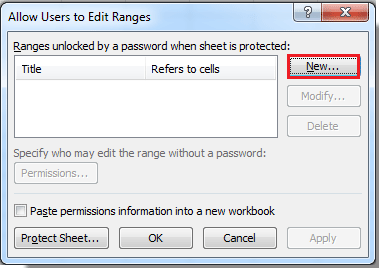
3. Vervolgens een Nieuw bereik dialoogvenster verschijnt en typ de naam voor het bereik dat kan worden bewerkt in het Titel tekstvak en selecteer het bereik door op het Dialoog samenvouwen knop en voer het wachtwoord in het Bereik wachtwoord dialoogvenster. (Opmerking: als u het wachtwoord niet invoert, kan iedereen het bereik bewerken.) Zie screenshot:
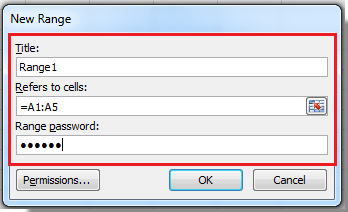
4. klikken machtigingen. APmachtigingen voor Rang1(Bereik1 is de naam die u typt in het tekstvak Titel in stap 3) dialoogvenster verschijnt, klik Toevoegen te openen Selecteer gebruikers of groepen dialoogvenster en typ vervolgens de gebruikersnaam die u wilt toestaan om het bereik te bewerken. Zie screenshots:
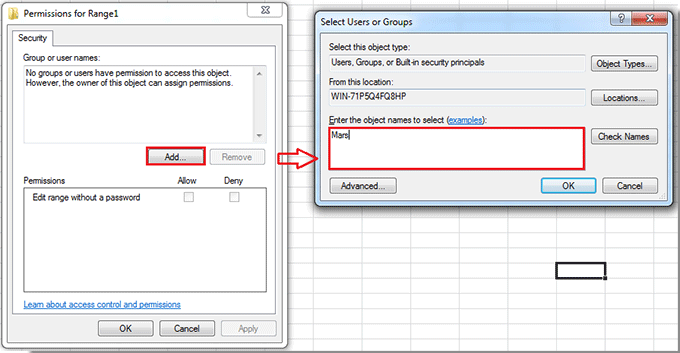
Tip: Als de naam die u hebt getypt niet kan worden gevonden, klikt u op het Geavanceerd knop in de Selecteer gebruikers of groepen Klik eerst op het Vind nu knop in het nieuwe dialoogvenster, klik vervolgens om een gebruiker of gebruikersgroep te markeren in het Zoekresultaten vak en klik vervolgens op het OK knop. Zie screenshot hieronder:

5. Dan klikken OK sluiten Selecteer gebruikers of groepen dialoogvenster en u kunt zien dat de gebruikersnaam is toegevoegd aan het Machtigingen voor bereik1 dialoogvenster, en u kunt bepalen of deze gebruiker het wachtwoord nodig heeft om het bereik te bewerken of niet. Zie screenshot:
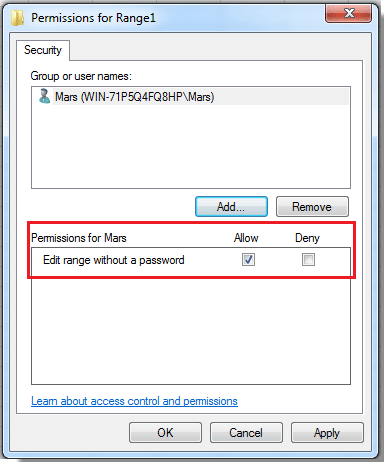
6. klikken OK > OK, dan verschijnt er een dialoogvenster waarin u het wachtwoord opnieuw kunt invoeren om te bevestigen. Zie screenshot:
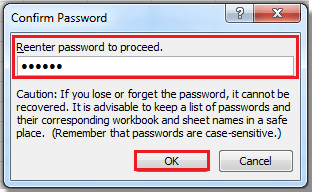
7. klikken OK om het dialoogvenster te sluiten, dan komt het terug naar Gebruikers toestaan bereiken te bewerken dialoogvenster, en u kunt klikken Bescherm het blad om het blad te beschermen, of u kunt het sluiten door op te klikken OK.

Relatieve artikelen:
Beste Office-productiviteitstools
Geef uw Excel-vaardigheden een boost met Kutools voor Excel en ervaar efficiëntie als nooit tevoren. Kutools voor Excel biedt meer dan 300 geavanceerde functies om de productiviteit te verhogen en tijd te besparen. Klik hier om de functie te krijgen die u het meest nodig heeft...

Office-tabblad Brengt een interface met tabbladen naar Office en maakt uw werk veel gemakkelijker
- Schakel bewerken en lezen met tabbladen in Word, Excel, PowerPoint in, Publisher, Access, Visio en Project.
- Open en maak meerdere documenten in nieuwe tabbladen van hetzelfde venster in plaats van in nieuwe vensters.
- Verhoogt uw productiviteit met 50% en vermindert honderden muisklikken voor u elke dag!

